QT读取Excel表格内容到Table Widget |
您所在的位置:网站首页 › pyqt tablewidget 快捷键 粘贴多格数据 › QT读取Excel表格内容到Table Widget |
QT读取Excel表格内容到Table Widget
|
QT读取Excel表格内容到Table Widget
前言
有一个需求是要把Excel的数据导入到QT的Table Widget表格中。我是一个QT新手,在网上找了很多方法,在这里汇总记录一下。 导读目前总共有四种方法: 一、ODBC 导入 二、QAxObject 导入 三、QXlsx 导入 四、复制导入 其中方法一至三适用于不加密的Excel文件,如果公司的Excel文件是加密过的,这三个方法是处理不了的,在我使用时是这样,如果有大佬懂的话请多指教。复制导入是加密的Excel也能处理的,除非连复制黏贴都加密了,那真是离谱。 一、ODBC 导入首先需要确认是否存在处理Excel的DSN 我们可以在C:\Windows\SysWOW64文件夹中找到odbcad32.exe,打开 如果有下面这个就可以了,没有的话看看添加里面有没有,还是没有就再找其他文章安装对应的东西吧,这里就不扩展了 在.pro文件中加入sql 随便在界面中加个按钮,然后创建一个**clicked()**的槽函数 函数代码如下: void MainWindow::on_pushButton_clicked() { //桌面打开//Qt4 //QString desktopDir=QDesktopServices::storageLocation(QDesktopServices::DesktopLocation); //Qt 5 QString desktopDir=QStandardPaths::writableLocation(QStandardPaths::DesktopLocation); //选择Excel文件,并获取路径 QString filePath=QFileDialog::getOpenFileName(NULL,"选择Excel",desktopDir,"*.xlsx *.xls"); if(filePath.isNull()){ QMessageBox::warning(NULL, "错误提示", "无法打开excel文件"); return; } //读取excel QSqlDatabase db = QSqlDatabase::addDatabase("QODBC","excel"); if(!db.isValid()) { QMessageBox::warning(NULL, "错误提示", "数据库驱动异常"); db.close(); return; } QString dsn = QString("Driver={Microsoft Excel Driver (*.xls, *.xlsx, *.xlsm, *.xlsb)};Readonly=TRUE;DBQ=%1;").arg(filePath); db.setDatabaseName(dsn); if(!db.open()) { QMessageBox::warning(NULL, "错误提示", "无法打开数据库"); db.close(); return; } QSqlQuery query(db); QString tableName = "Sheet1$"; //sheet名,$是必须的 QString sql="select * from ["+tableName+"]"; query.exec(sql); int row = 1; //行号 while (query.next()) { //每次query就是一行数据 for (int i = 0; i tableWidget->columnCount() - 1; i++) { QTableWidgetItem *item = new QTableWidgetItem(QString::number(query.value(i).toDouble(), 'f', 2)); ui->tableWidget->setItem(row, i + 1, item); } row++; } query.clear(); db.close(); }使用ODBC时,Excel中的数据格式: 这个需要在.pro文件中加入axcontainer 代码: void MainWindow::on_pushButton_2_clicked() { QString desktopDir=QStandardPaths::writableLocation(QStandardPaths::DesktopLocation); QString path=QFileDialog::getOpenFileName(NULL,"选择Excel",desktopDir,"*.xlsx *.xls"); QAxObject *excel = NULL; QAxObject *workbooks = NULL; QAxObject *workbook = NULL; excel = new QAxObject(this); if (!excel->setControl("Excel.Application")) { excel->setControl("ket.Application"); } if (!excel) { QMessageBox::critical(NULL, "错误信息", "EXCEL对象丢失"); return; } excel->dynamicCall("SetVisible(bool)", false); workbooks = excel->querySubObject("WorkBooks"); workbook = workbooks->querySubObject("Open(const QString&)",path); QAxObject * worksheet = workbook->querySubObject("WorkSheets(int)", 1); // 获取第一个工作sheet QAxObject * usedrange = worksheet->querySubObject("UsedRange");//获取该sheet的使用范围对象 QAxObject * rows = usedrange->querySubObject("Rows"); QAxObject * columns = usedrange->querySubObject("Columns"); /*获取行数和列数*/ int intCols = columns->property("Count").toInt(); int intRows = rows->property("Count").toInt(); int intRowStart = usedrange->property("Row").toInt(); int intColStart = usedrange->property("Column").toInt(); /*获取excel内容*/ for (int i = intRowStart; i dynamicCall("Value2()").toDouble(), 'f', 2)); ui->tableWidget->setItem(i, j, item); delete cell; } } // 关闭excel workbook->dynamicCall("Close(Boolean)",true); excel->dynamicCall("Quit(void)"); delete excel; excel = NULL; }wps使用的是ket.Application 使用这个时Excel表格的数据格式是这样的: 这是QT官方推荐的一个开源项目,看github上好像是一个韩国人开发的 项目的github地址:https://github.com/QtExcel/QXlsx 当然他也有告诉我们安装的步骤:https://github.com/QtExcel/QXlsx/blob/master/HowToSetProject.md 那我就大致翻译一下吧 首先我们先把项目克隆到本地 在一个新建的文件夹中打开cmd
完整代码: void MainWindow::on_pushButton_3_clicked() { QString desktopDir = QStandardPaths::writableLocation(QStandardPaths::DesktopLocation); QString filepath = QFileDialog::getOpenFileName(NULL,"选择Excel",desktopDir,"*.xlsx *.xls"); Document xlsxR(filepath); if (xlsxR.load()) //加载Excel文件 { for (int row = 1; row tableWidget->setItem(row, col, item); } else { QMessageBox::warning(NULL, "错误提示", "Excel表格数据格式错误"); return; } } } } }注意:它的第一个数据的下标是从1开始的 这种方法的代码量比前面的少,看起来很简洁,速度也快 四、复制导入我用上面的三种方法都发现无法处理公司的加密Excel。虽然可以先解密再导入,但是解密要申请太麻烦了,所以我就想到这种逆天的做法:直接手动复制Excel中想要导入的内容,然后处理系统剪切板中复制到的内容形成一个数组,再依次绘制在表格中,这样就不用管加不加密了。不过面对连复制黏贴都加密的,也是没用的。而且逼格看起来就没用前面那些看起来高级,显得有点low,哈哈哈 需要导入的头文件: //获取剪切板内容 #include #include #include #include代码: void MainWindow::on_pushButton_4_clicked() { //获取剪切板内容 QClipboard *clipboard = QApplication::clipboard(); QString copyContent = clipboard->text(); //更新 2022-08-03 :在实际应用中出现复制到粘贴板的数据是以"\n"和"\t"连接,少了一个空格,所以会有两种情况 //我们需要先判断能否使用" \n"分割,若不匹配则改为使用"\n"分割 QString regex1 = " \n"; QString regex2 = " \t"; if (copyContent.split(" \n").size() |
【本文地址】
今日新闻 |
推荐新闻 |
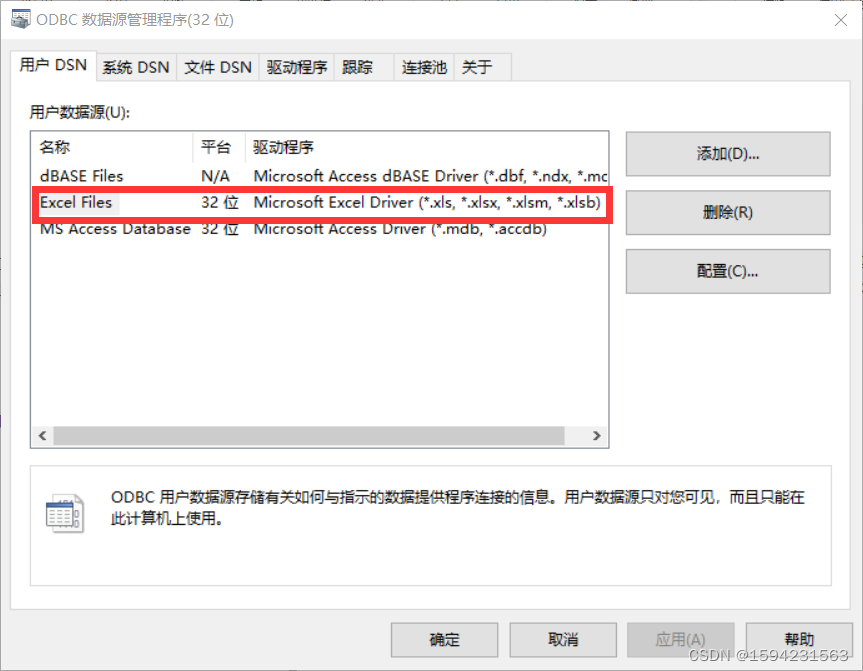 然后就直接写代码就好了,先随便建个QT项目,随便搞个界面
然后就直接写代码就好了,先随便建个QT项目,随便搞个界面 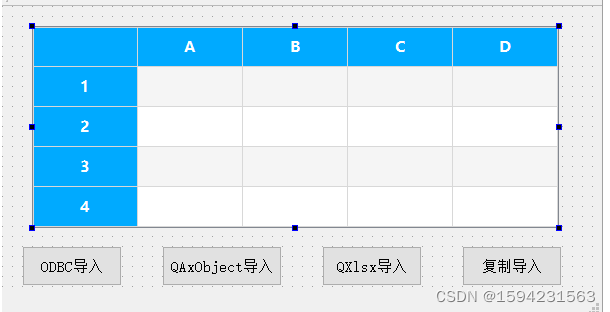
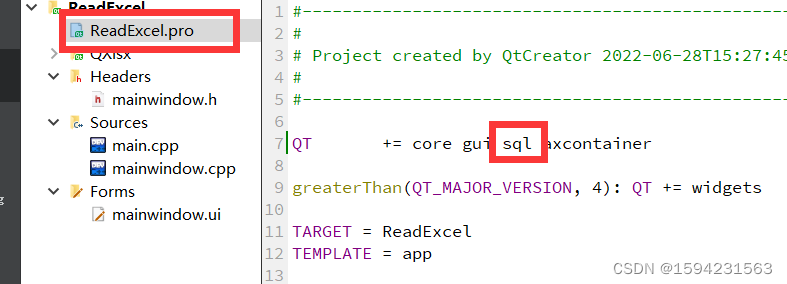 头文件中加入这些
头文件中加入这些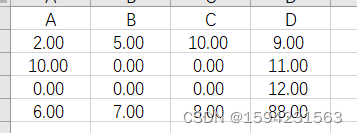 第一行是字段名,格式比较固定
第一行是字段名,格式比较固定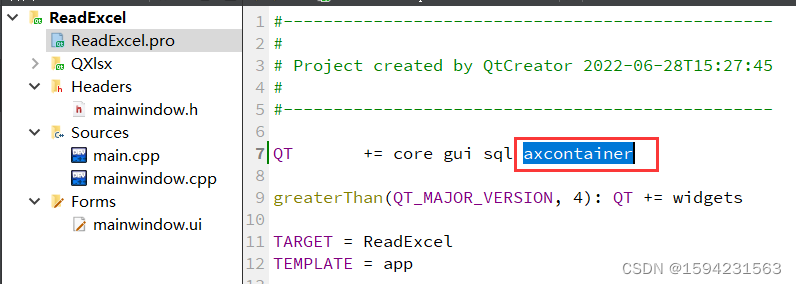 头文件中需要加入
头文件中需要加入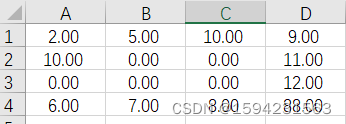 不需要第一行那个字段名了,直接全是数据就行,但是这种方法处理的速度很慢,可以说是四种方法中最慢的了
不需要第一行那个字段名了,直接全是数据就行,但是这种方法处理的速度很慢,可以说是四种方法中最慢的了 然后在字符界面中输入下面的命令,回车
然后在字符界面中输入下面的命令,回车 下载完成就是一个QXlsx的文件夹
下载完成就是一个QXlsx的文件夹 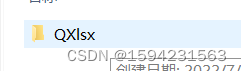 然后打开这个文件夹,里面还有一个QXlsx,把里面的
然后打开这个文件夹,里面还有一个QXlsx,把里面的 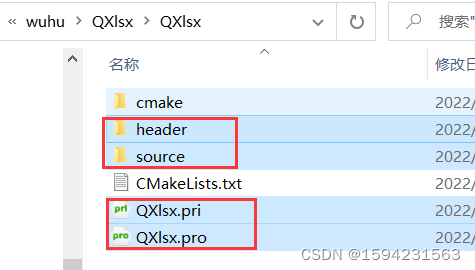 复制到自己项目的主目录下面
复制到自己项目的主目录下面 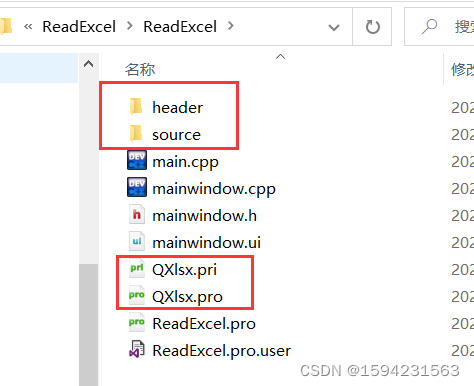 在自己项目的.pro文件中添加
在自己项目的.pro文件中添加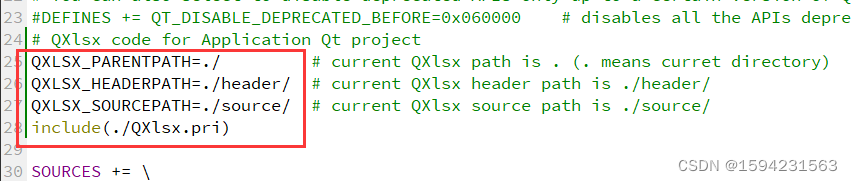 然后头文件添加
然后头文件添加